- Comentar los documentos de alguien más sólo con texto puede ser demasiado duro en ocasiones; mientras que los emojis están allí para hacer que esas devoluciones nunca suenen muy serias
- Una de las ventajas de Google Docs respecto a otras suites ofimáticas es que permite responder usando emojis, una forma distinta de hacerlo, que ampliará tus horizontes a la hora de relacionarte
Así como Microsoft cuenta con Office, Google dispone de Workspace, su plataforma o suite ofimática con todos esos programas que esperamos para los documentos de oficina, incluyendo por supuesto a Docs, equivalente a Word. Quienes usen habitualmente este servicio sabrán que es posible responder a esos archivos con comentarios. Asimismo, y ya que no necesariamente debemos limitarnos sólo al texto, en este artículo repasamos cómo comentar con emojis cualquier documento hecho en Google Docs, ofreciendo una devolución descontracturada.
Es que lo más probable a estas alturas es que hayas creado al menos un par de documentos en Docs, o al menos que los hayas recibido porque alguien trabaja con este suite. Si es así, puedes brindarle una respuesta, sobre tu conformidad o inconformidad, sin recurrir a las serias palabras, sino a los siempre graciosos emoticones.
De hecho, puedes agregar reacciones de emoji en Google Docs, algo que realmente te recomendamos si eres una de esas personas que todo el tiempo está tratando de quitarle solemnidad a las cosas, y quieres relajar más.
Cómo responder con emojis en Google Docs paso a paso
Responder con emojis con Google Docs es bastante simple, por lo que sólo tienes que seguir este tutorial específico:
- Abre el navegador Google Chrome, tanto en tu PC como en tu móvil
- Ve a tu cuenta de Google Drive desde este enlace
- Abre algún documento hecho en Docs por ti o alguien más, que puedas comentar o editar, o bien crea un documento para probar cómo funcionan los comentarios con emojis, si no tienes un archivo anterior
- Mueve el cursor a la derecha, hasta ver el menú, y pulsa en Agregar reacción de emoji
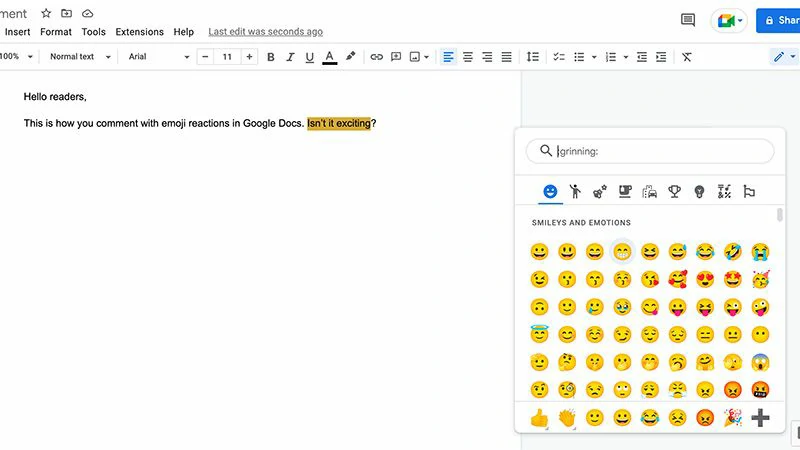
- Entre las opciones de emojis que aparecen, selecciona una o bien búscala en la Barra de búsqueda
- Selecciona el emoji deseado para confirmar que quieres responder a esa palabra, frase, o sección de texto
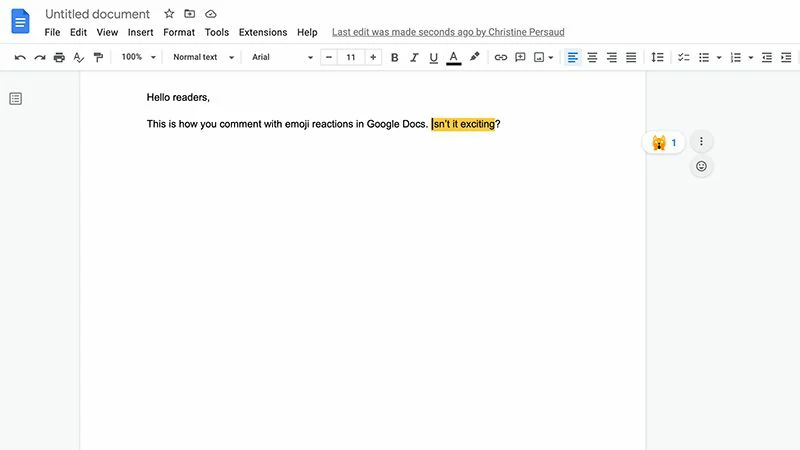
- En el futuro, cuando cualquiera de los que tienen permiso de edición abran el archivo, notarán esos emoticones
Alternativamente, puedes lograr el mismo efecto desde Insertar en el menú superior, eligiendo reacción emoji. Como puedes ver, se trata de un procedimiento bastante sencillo, que no debería traerte demasiadas dificultades.
¿Por qué querrías usar reacciones emoji en Google Docs?
Aunque en una primera instancia puedes llegar a pensar que Docs es una suite que ha sido diseñada nada más que para asuntos profesionales, no deberías perder de vista que la propia Google nos propone otras utilizaciones.
La intención de sus desarrolladores es que cada archivo sea como una cena con amigos, en el que cada uno pueda realizar los comentarios que considere oportunos, aportando siempre para mejorar el resultado final.
Evidentemente, hay muchas más funciones atractivas en Docs, similares o complementarias a ésta, así que no hay que dejar pasar la posibilidad de aprovecharlas, y disfrutar de ciertas características que Word aún no incluye.
En última instancia, agregar reacciones de emoji en Google Docs a las que han añadido antes nuestros colegas, permite reforzar el espíritu de grupo, ese que es tan necesario en esta vuelta a la oficina tras la pandemia.
Y además, siempre que quieras eliminar un emoji agregado, puedes hacer con doble click encima suyo. Inmediatamente el emoticón desaparecerá, y podrás hacer de cuenta que nunca estuvo en tal lugar.


¿Tienes alguna pregunta o problema relacionado con el tema del artículo? Queremos ayudarte.
Deja un comentario con tu problema o pregunta. Leemos y respondemos todos los comentarios, aunque a veces podamos tardar un poco debido al volumen que recibimos. Además, si tu consulta inspira la escritura de un artículo, te notificaremos por email cuando lo publiquemos.
*Moderamos los comentarios para evitar spam.
¡Gracias por enriquecer nuestra comunidad con tu participación!